Questo documento descrive come configurare Gemini Code Assist per singoli utenti in VS Code o IntelliJ. Gli utenti di altri IDE JetBrains supportati devono seguire le istruzioni di IntelliJ durante la configurazione di Gemini Code Assist. Esegui i seguenti passaggi nel tuo IDE:
- Installa l'estensione Gemini Code Assist.
- Accedi con il tuo Account Google.
- Leggi l'Informativa sulla privacy di Gemini.
Installa l'estensione Gemini Code Assist
Per installare l'estensione Gemini Code Assist nel tuo IDE, segui questi passaggi:
VS Code
Per aprire la visualizzazione Estensioni in VS Code, fai clic su
 Estensioni o premi
Estensioni o premi Ctrl/Cmd+Shift+X.Cerca
Gemini Code Assist.Fai clic su Installa.
Se richiesto, riavvia VS Code.
Una volta installata l'estensione, Gemini Code Assist viene visualizzato nella barra delle attività ed è pronto per l'uso. Puoi configurare ulteriormente l'installazione di Gemini Code Assist specificando le tue preferenze utilizzando la barra delle applicazioni di primo livello: vai a Code > Settings > Settings > Extensions e cerca
Gemini Code Assist.
IntelliJ
- Fai clic su settings IDE e impostazioni progetto > Plug-in.
- Nella scheda Marketplace, cerca
Gemini Code Assist. - Fai clic su Installa per installare il plug-in.
- Al termine dell'installazione, fai clic su Riavvia IDE.
Al riavvio dell'IDE, Gemini Code Assist viene visualizzato nella barra delle attività.
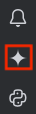
Ora puoi accedere al tuo Account Google e accettare l'informativa sulla privacy di Gemini nel tuo IDE.
Accesso all'Account Google
In questa sezione, accedi al tuo Account Google seguendo questi passaggi:
VS Code
Se preferisci seguire la procedura dettagliata Scrivere codice con Gemini Code Assist direttamente nel tuo IDE, fai clic su Avvia VS Code e segui i passaggi della procedura dettagliata per accedere al tuo Account Google.
In caso contrario, segui questi passaggi:
Avvia il tuo IDE.
Nella barra delle attività, fai clic su sparkGemini Code Assist.
Nella finestra Gemini Code Assist: Chat, fai clic su Accedi a Google.
Quando ti viene chiesto di consentire a Gemini Code Assist di aprire il sito web esterno, fai clic su Apri.
Segui le istruzioni per accedere al tuo Account Google.
Quando ti viene chiesto se hai scaricato Gemini Code Assist da Google, fai clic su Accedi.
Ora hai eseguito la connessione al tuo Account Google.
Gemini Code Assist è pronto per l'uso.

IntelliJ
Per accedere al tuo Account Google:
Nella barra delle attività, fai clic su spark Gemini Code Assist.
Fai clic su Accedi. In alternativa, puoi fare clic su Copia link e incollare l'URL nel browser.
Nella pagina che si apre nel browser web, seleziona il tuo Account Google.
Nella schermata che ti chiede di assicurarti di aver scaricato questa app da Google, fai clic su Accedi.
Gemini Code Assist è ora autorizzato ad accedere al tuo account.
Ora che hai eseguito l'accesso al tuo Account Google, puoi leggere e chiudere l'informativa sulla privacy di Gemini nel tuo IDE.
Leggi l'informativa sulla privacy di Gemini Code Assist per privati
Dopo aver installato Gemini Code Assist e aver eseguito l'accesso a Gemini Code Assist per privati, la versione senza costi di Gemini Code Assist, vedrai un'informativa sulla privacy nel riquadro della chat dell'estensione Gemini Code Assist. Ti invitiamo a leggere l'informativa sulla privacy per capire come Google gestisce i tuoi dati in VS Code o IntelliJ.
Se utilizzi Gemini Code Assist per privati, puoi visualizzare o aggiornare le impostazioni della privacy in qualsiasi momento.
Puoi trovare l'informativa e le impostazioni della privacy di Gemini Code Assist per privati in due modi:
VS Code
Nel riquadro della chat di Gemini Code Assist, fai clic su more_horiz Altro e poi seleziona Impostazioni della privacy.
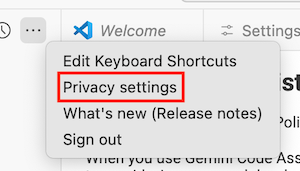
Nel tuo IDE, vai a settings Impostazioni > Estensioni > Gemini Code Assist.
Nella sezione Telemetria di Gemini Code Assist, puoi selezionare se inviare o meno a Google statistiche sull'utilizzo, ad esempio report sugli arresti anomali. Le statistiche sull'utilizzo sono soggette alle Norme sulla privacy di Google.
Vedrai anche un link all'informativa sulla privacy e alle impostazioni della privacy di Gemini Code Assist per privati. Questo link apre una pagina in cui puoi scegliere di disattivare l'autorizzazione a Google di utilizzare i tuoi dati per sviluppare e migliorare i modelli di machine learning di Google. Queste impostazioni della privacy sono archiviate a livello di IDE.
IntelliJ
Nel gutter dell'IDE, fai clic su spark Gemini Code Assist e poi seleziona Impostazioni della privacy.
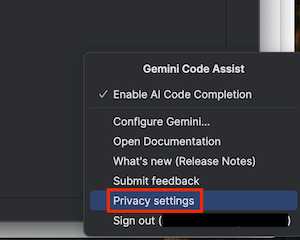
Vai a settings Impostazioni > Impostazioni > Gemini.
Nella sezione relativa alle statistiche sull'utilizzo di Gemini Code, puoi scegliere se inviare o meno a Google statistiche sull'utilizzo, ad esempio report sugli arresti anomali. Le statistiche sull'utilizzo sono soggette alle Norme sulla privacy di Google.
Vedrai anche un link all'informativa sulla privacy e alle impostazioni della privacy di Gemini Code Assist per privati. Questo link apre una pagina in cui puoi scegliere di disattivare l'autorizzazione a Google di utilizzare i tuoi dati per sviluppare e migliorare i modelli di machine learning di Google. Queste impostazioni della privacy sono archiviate a livello di IDE.
Ora puoi utilizzare Gemini Code Assist nel tuo IDE. Per iniziare, consulta Scrivere codice con Gemini Code Assist e Chattare con Gemini Code Assist.
